Android Framework | AOSP源码下载及编译指南(基于Android13)
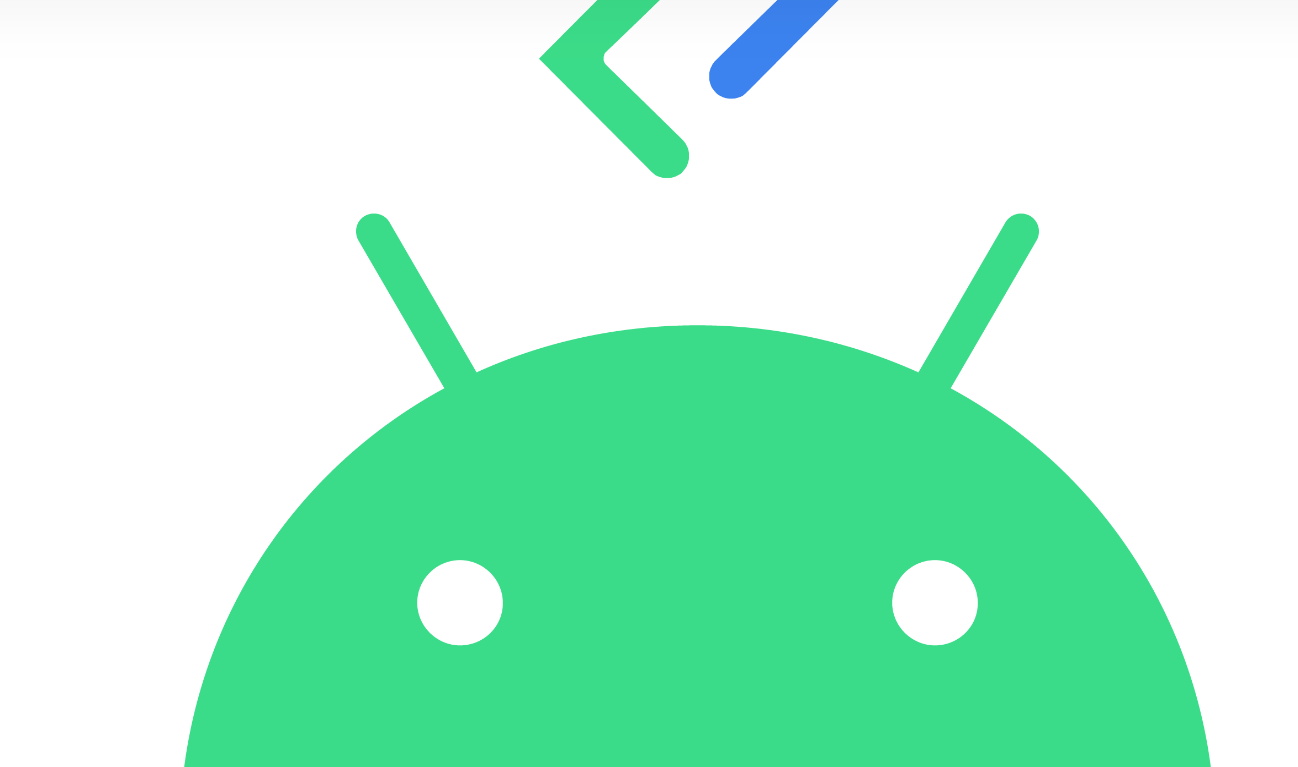
Android Framework | AOSP源码下载及编译指南(基于Android13)
引言
AOSP(Android Open Source Project)是Android操作系统的开源项目,通过下载和编译AOSP源码,您可以获得原始的Android系统,并进行定制和开发。本教程将向您介绍如何下载AOSP源码并进行编译的步骤。
如何只是浏览查看AOSP源码,则没必要下载源码,可以使用google提供的Code Search工具进行浏览查阅,这个工具用起来堪比IDE,并且非常流畅,但是访问这个站点需要翻墙操作。
https://cs.android.com/
下载AOSP源码之前,你需要具备一定的Linux基础知识及git、repo等工具的使用经验。
准备工作
-
确保您的计算机符合以下要求:
- 操作系统:Linux(推荐使用Ubuntu)、macOS或Windows(需要使用WSL),官方文档使用的Ubuntu LTS 版本中进行开发和测试,所以最好是在Ubuntu TLS版本环境下进行开发
- 内存:建议至少16GB RAM
- 存储空间:建议至少200GB可用空间,只下载源码可能200G,如果需要编译源码则建议至少500G空间
-
安装所需软件:
- JDK(Java Development Kit):确保安装JDK 8或更高版本。
- Git:用于从AOSP仓库下载源代码。
- Repo:用于管理多个Git仓库的工具。
下载AOSP源码
AOSP的代码托管在Google的Git服务器上,但由于一些普遍已知的原因,国内用户无法直接访问。为了方便快速地下载代码,我们可以使用清华大学提供的镜像源进行访问。
使用清华镜像源的方法很简单,只需要访问
https://mirrors.tuna.tsinghua.edu.cn/help/AOSP/
网站即可获取相关说明和使用方法。
- 创建一个工作目录,用于存储AOSP源代码。打开终端或命令提示符窗口,并执行以下命令:
mkdir AOSP
cd AOSP
- 初始化Repo工具。执行以下命令:
repo init -u https://mirrors.tuna.tsinghua.edu.cn/git/AOSP/platform/manifest
这里会提示无法连接到 http://gerrit.googlesource.com,需要我们修改一下bash的环境变量,然后重新初始化仓库。
$ echo `export REPO_URL='https://mirrors.tuna.tsinghua.edu.cn/git/git-repo'` >> ~/.bashrc
$ source ~/.bashrc
$ repo init -u https://mirrors.tuna.tsinghua.edu.cn/git/AOSP/platform/manifest
出现如下提示,说明仓库初始化成功。
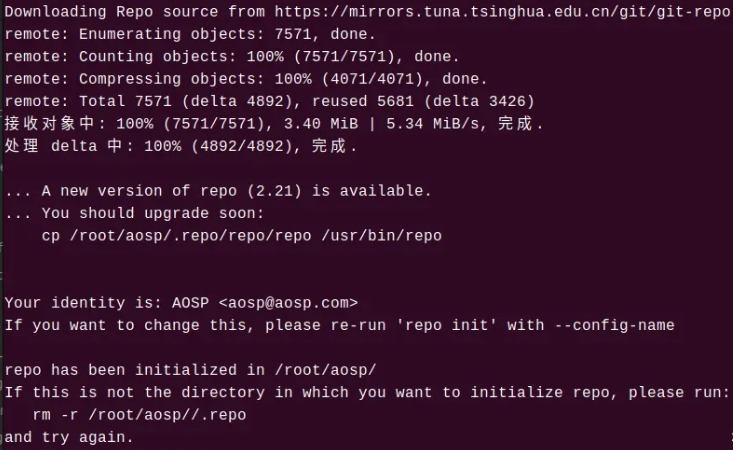
- 同步源码。执行以下命令:
repo sync
- 等待源码同步完成。这可能需要一段时间,取决于您的网络连接和计算机性能。
配置编译环境
- 进入AOSP源码目录。执行以下命令:
cd <path-to-aosp>
- 配置编译环境。执行以下命令:
source build/envsetup.sh
- 选择目标设备。执行以下命令:
lunch
- 在菜单中选择目标设备的编号,并按Enter键确认。
开始编译
- 执行以下命令开始编译整个AOSP源码:
make -j<number-of-cores>
<number-of-cores>是您计算机处理器核心数的数字。例如,如果您的计算机有4个核心,则可以使用make -j4。
- 等待编译完成。这可能需要几个小时,取决于您的计算机性能。
步骤五:获取编译后的系统镜像
- 编译完成后,在AOSP源码目录中执行以下命令以获取系统镜像:
cd <path-to-aosp>
out/target/product/<device-name>/
- 在该目录下,您将找到生成的系统镜像文件。
AOSP源码查看
Code Search
前面说了,如果不涉及开发调试,只限阅读源码,那么直接访问下面网址就够了。这是Google为Android开发的Code Search在线工具,体验堪比IDE。
https://cs.android.com/
Android Studio导入
如果需要在本地开发调试,那么使用AS导入源码,执行下面命令会在AOSP源码根目录下生成android.ipr、android.iml及android.iws三个文件,使用Android Studio导入android.ipr文件即可导入AOSP源码。
$ cd ~/aosp
$ source build/envsetup.sh
$ mmm development/tools/idegen/
$ development/tools/idegen/idegen.sh
另外,导入AOSP源码体积庞大,你需要修改AS的jvm参数
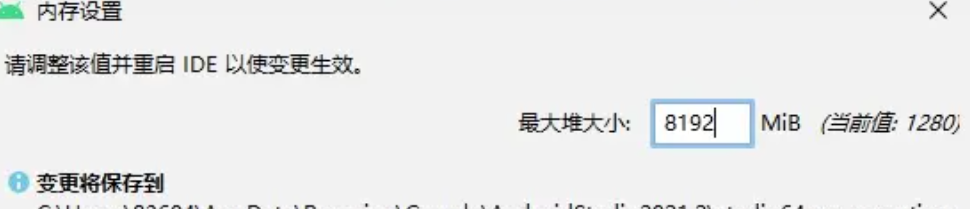
另外Android Studio建议使用JetBrains的ToolBox进行管理,避免因为修改配置导致AS无法升级的问题。
aidegen工具
Google在Android11之后提供了aidegen工具,可以针对AOSP源码的特点,针对某个模块生成ide配置,这样导入后可自动完成依赖配置,符号依赖可以随意跳转。
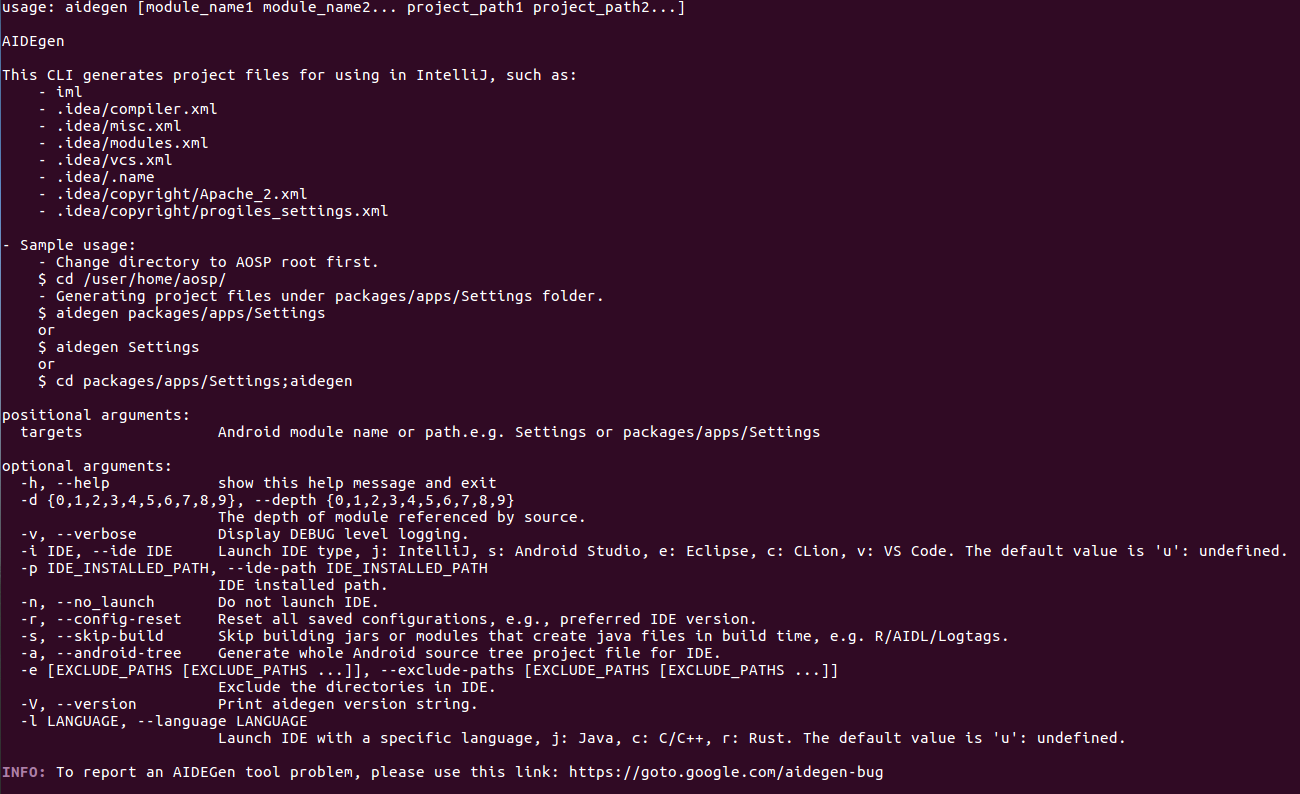
厂商AOSP
对于拿到了厂商AOSP源码来说,编译调试更容易了,一般厂商都提供了集成好的脚本,直接执行脚本就可以执行编译打包能力,例如Rockchip、高通、MTK等都有集成好的脚本进行编译打包。例如笔者在基于Rockchip平台开发时,有build.sh脚本可调用:
#!/bin/bash
usage()
{
echo "USAGE: [-U] [-CK] [-A] [-p] [-o] [-u] [-v VERSION_NAME] "
echo "No ARGS means use default build option "
echo "WHERE: -U = build uboot "
echo " -C = build kernel with Clang "
echo " -K = build kernel "
echo " -A = build android "
echo " -p = will build packaging in IMAGE "
echo " -o = build OTA package "
echo " -u = build update.img "
echo " -v = build android with 'user' or 'userdebug' "
echo " -d = huild kernel dts name "
echo " -V = build version "
echo " -J = build jobs "
echo " -B = build AB Image "
exit 1
}
例如,可执行下面命令编译android、kernel、boot及打出update.img包
./build.sh -UKAu
通过本教程,您学会了如何下载AOSP源码并进行编译。现在,您可以根据需要进行自定义和开发,定制您自己的Android系统。请注意,AOSP编译过程可能需要一些时间和计算机资源,建议在充足的时间和性能条件下进行操作。
本文来自互联网用户投稿,该文观点仅代表作者本人,不代表本站立场。本站仅提供信息存储空间服务,不拥有所有权,不承担相关法律责任。 如若内容造成侵权/违法违规/事实不符,请联系我的编程经验分享网邮箱:chenni525@qq.com进行投诉反馈,一经查实,立即删除!